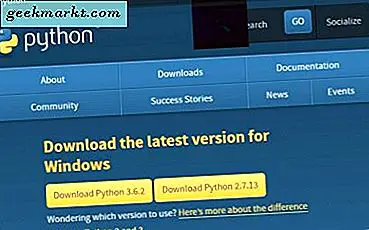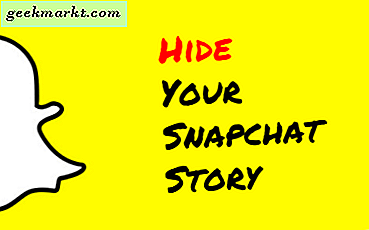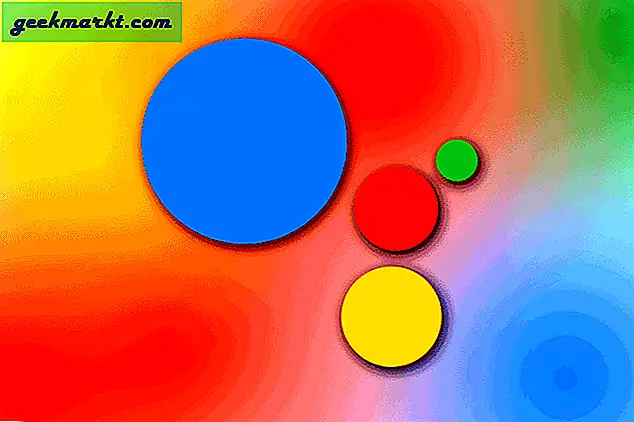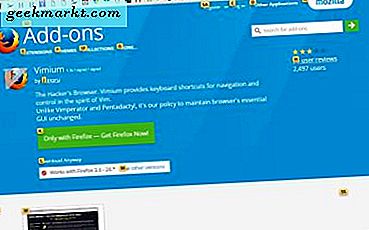Jeg er en ekte advokat for Google Dokumenter. Det er gratis, i skyen og ideelt for forfattere blant oss som ikke ønsker å betale for en kostbar kontorsuit. Det kan ikke være like kraftig som sin premium konkurrent, men det gjør alle de tingene de fleste av oss trenger en tekstbehandler å gjøre. Unntatt eksport ren HTML. Av en eller annen grunn kan Docs ikke eksportere HTML riktig, noe som betyr at du trenger å gjøre litt arbeid. Slik eksporterer du rent fra Google Dokumenter til HTML.
Google Dokumenter er ideell for lag eller frilansere å samarbeide på et enkelt dokument. Du kan alle legge til litt og lage noen virkelig trenger innhold. Med versjonskontroll og muligheten til å administrere flere innganger, gjør Google Docs kort arbeid med samarbeidsprosjekter. For det meste innholdet, eksporteres til et annet format, er bare et spørsmål om Lagre som eller kopiere og lime inn. For HTML er det litt mer involvert.
Google Dokumenter har et Eksporter til HTML-alternativ, men det vises ikke alltid, og koden er ikke ofte veldig rent. Det betyr at du har litt arbeid å gjøre for å rengjøre det og gjøre det klart for nettet.
Hvis du har brukt dager på å lage innhold for eksport til WordPress eller annet CMS, og har brukt mye energi på styling, er ikke kopiering og liming et alternativ. Du må eksportere som HTML for å opprettholde det meste av denne stylingen.

Eksporter fra Google Dokumenter til HTML
Det virker som om jeg ikke er den eneste som har hatt problemer med å eksportere ren HTML fra Google Dokumenter. Mange mennesker har hatt det samme problemet. Heldigvis er et par av dem langt klogere enn jeg, og har skrevet verktøy for å overvinne dette problemet. Jeg prøvde et par forskjellige verktøy, et GoogleDoc2Html-skript og et par webapper. Hver fikk jobben gjort.
GoogleDoc2Html
GoogleDoc2Html startet som et verktøy opprettet av Omar AL Zabir, men ble raffinert og forbedret av Jim Burch. Det er et skript du legger til i Google Dokumenter for å rydde opp HTML-eksporten, og det fungerer bra.
Slik bruker du det:
- Åpne dokumentet du vil eksportere i Google Dokumenter
- Gå til Verktøy-menyen, velg 'Skriptredigerer'.
- Kopier og lim inn GoogleDocs2Html-koden fra GitHub til skripteditoren.
- Naviger til Fil og lagre som "GoogleDoc2Html".
- Naviger til Kjør og velg "KonverterGoogleDocToCleanHtml".
- Velg gjennomgangstillatelser når popup-vinduet vises.
- Klikk fortsett å gi tillatelsene.
Skriptet vil deretter rydde opp HTML-utgangen fra Google Dokumenter og sende deg e-post til resultatene. E-postadressen skal ankomme innen et par minutter, men kan ta lengre tid, avhengig av størrelsen på dokumentet.
Den eneste tingen du trenger å vite om bruk av GoogleDoc2Html er at den er et engangsskript. Det vil rydde opp og eksportere et dokument for deg, men du må gjenta hele prosessen hver gang du vil bruke den.
HTML Tidy
HTML Tidy er et pent lite verktøy som gjør mye det samme som GoogleDoc2Html, men utenfor Google-økosystemet. Det finnes en frittstående Notepad ++ plugin og mange andre gafler som kan brukes på andre måter. Binarier og kilder er tilgjengelig fra nettsiden lenken ovenfor. Det finnes også Mac OS X-versjoner. For Windows er det best å bruke en Notepad ++-plugin.
- Åpne Notisblokk ++ og velg? menyikon.
- Velg Få flere pluginprogrammer. Dette åpner en nettleserside på Notepad ++-siden.
- Søk etter 'ryddig' og velg TextFX HTML Tidy.
- Følg instruksjonene øverst på siden for å konfigurere plugin.
Det tar noen minutter å få det til å fungere, men hvis du bruker Notepad ++ til å administrere teksten, er det et nyttig verktøy å ha rundt. I motsetning til GoogleDoc2Html, kan du bruke det flere ganger.
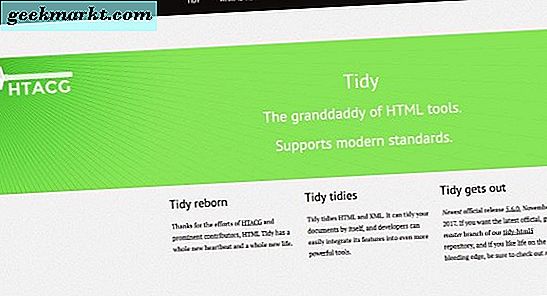
HTML Cleaner
Hvis styling er mindre et problem, kan nettsteder som HTML Cleaner, HTML Tidy, HTMLCleanup og andre alle hjelpe. De er webapps der du kan lime inn HTML-en din fra Google Dokumenter, og appen hjelper deg med å rydde opp det. Det er en mulighet for at formateringen din kan bli ødelagt med litt, men det meste av oppsettet bør forbli intakt. Når jeg testet det, ble overskrifter og hyperkoblinger holdt intakt, men et par dristige og kursiverte ord ble fjernet. De er fortsatt verdt å bruke skjønt.
Uansett hvilket verktøy du bruker til å eksportere fra Google Dokumenter for å rense HTML, må du manuelt sjekke koden for å sikre at den er god. Selv med dette er det mye bedre enn å endre merkingen manuelt innen Dokumenter før du eksporterer!